Come ricevere avvisi per andare a letto in base allorario in cui è necessario svegliarsi

Come ricevere avvisi per andare a letto in base all'orario in cui è necessario svegliarsi
Microsoft Security Essentials è il nome dell'ultimo software antivirus/antispyware di Microsoft per il sistema operativo Windows. È già in fase di test internamente presso Microsoft e si vocifera che verrà lanciato a settembre di quest'anno. Abbiamo avuto la fortuna di provare la versione pre-beta di Security Essentials. L'ho testato su Windows Vista e ne sono rimasto piuttosto colpito. Di seguito la recensione completa con alcuni risultati interessanti.
Aggiornamento: Microsoft Security Essentials è finalmente disponibile al pubblico, scoprilo qui.
Nota: fare clic sulle immagini sottostanti per ingrandirle.
Installazione
L'installazione è stata semplicissima, ecco la procedura dettagliata. Quando si esegue il programma di installazione per la prima volta, viene visualizzata la schermata di benvenuto: fare clic su Avanti.
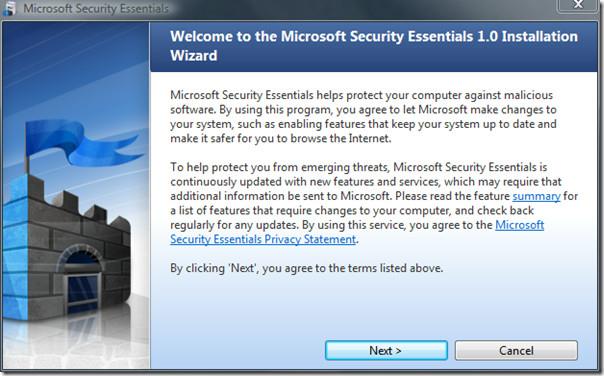 Leggi il Contratto di licenza e clicca su Accetto.
Leggi il Contratto di licenza e clicca su Accetto.
 Ecco il vero problema per chi utilizza versioni non originali di Windows. Questo passaggio verificherà se il tuo Windows è originale o meno. Fai clic su "Convalida" per verificare: se il tuo Windows è convalidato, passerai al passaggio successivo, altrimenti l'installazione non andrà a buon fine.
Ecco il vero problema per chi utilizza versioni non originali di Windows. Questo passaggio verificherà se il tuo Windows è originale o meno. Fai clic su "Convalida" per verificare: se il tuo Windows è convalidato, passerai al passaggio successivo, altrimenti l'installazione non andrà a buon fine.
 Una volta convalidato Windows, Security Essentials sarà pronto per essere installato. Fare clic su Installa per avviare l'installazione.
Una volta convalidato Windows, Security Essentials sarà pronto per essere installato. Fare clic su Installa per avviare l'installazione.
 Una volta completata l'installazione, seleziona la casella di controllo Scansiona il mio computer e fai clic su Fine.
Una volta completata l'installazione, seleziona la casella di controllo Scansiona il mio computer e fai clic su Fine.
Utilizzo di Security Essentials
Una volta completata l'installazione, verrai reindirizzato agli aggiornamenti automatici delle definizioni di virus e spyware.
 Ora vai alla scheda Home, dove ti verrà notificato che tutto sta funzionando correttamente.
Ora vai alla scheda Home, dove ti verrà notificato che tutto sta funzionando correttamente.
 Per eseguire una scansione del sistema, è possibile scegliere tra tre opzioni: Rapida, Completa o Personalizzata. Per prima cosa, ho eseguito una scansione rapida per vedere come andava. La scansione rapida non è stata così rapida come suggerisce il nome: ha richiesto diversi minuti (10 minuti per l'esattezza sul mio sistema) per essere completata.
Per eseguire una scansione del sistema, è possibile scegliere tra tre opzioni: Rapida, Completa o Personalizzata. Per prima cosa, ho eseguito una scansione rapida per vedere come andava. La scansione rapida non è stata così rapida come suggerisce il nome: ha richiesto diversi minuti (10 minuti per l'esattezza sul mio sistema) per essere completata.
 Non ho eseguito una scansione completa perché avrebbe richiesto più di 20 minuti, ovvero 2-3 ore. Quindi ho optato per una scansione personalizzata. Bisogna scegliere l'unità o la destinazione esatta da scansionare e cliccare su OK.
Non ho eseguito una scansione completa perché avrebbe richiesto più di 20 minuti, ovvero 2-3 ore. Quindi ho optato per una scansione personalizzata. Bisogna scegliere l'unità o la destinazione esatta da scansionare e cliccare su OK.
Aggiornamento: per chi si chiede perché non ho eseguito una scansione completa, il problema non è il tempo (anche se l'ho eseguita in seguito). Non c'era bisogno di rivedere l'opzione Scansione Completa, perché è simile alla Scansione Rapida, ma analizza tutte le posizioni del disco rigido.

Ecco come appare la finestra Home quando viene rilevata una minaccia.
 Per rimuovere questa minaccia, clicca sul pulsante Pulisci computer. Sembra che sul mio computer ci fosse un trojan che NOD32 non è riuscito a rilevare.
Per rimuovere questa minaccia, clicca sul pulsante Pulisci computer. Sembra che sul mio computer ci fosse un trojan che NOD32 non è riuscito a rilevare.

Devo fare i complimenti a Security Essentials per aver trovato e rimosso questo stupido Trojan.

Per pianificare una scansione puoi cliccare sul link Modifica la mia pianificazione di scansione nella finestra Home oppure andare direttamente su Impostazioni.
 Di seguito sono riportati alcuni screenshot aggiuntivi di Azione predefinita, Protezione in tempo reale e Impostazioni avanzate.
Di seguito sono riportati alcuni screenshot aggiuntivi di Azione predefinita, Protezione in tempo reale e Impostazioni avanzate.


 Nella scheda Cronologia puoi vedere tutti gli elementi rilevati, gli elementi in quarantena e gli elementi consentiti. Per rimuovere tutta la cronologia, clicca sul pulsante Elimina cronologia.
Nella scheda Cronologia puoi vedere tutti gli elementi rilevati, gli elementi in quarantena e gli elementi consentiti. Per rimuovere tutta la cronologia, clicca sul pulsante Elimina cronologia.
Conclusione
Avendo testato la versione pre-beta, è piuttosto difficile trarre un verdetto finale. Ma una cosa che ha resistito è la facilità d'uso e il ridotto ingombro di memoria. Le dimensioni complessive del programma di installazione del software sono di soli 4,8 MB e occupano circa 6,6 MB + 36 MB (eseguendo due processi diversi) quando è in esecuzione sul mio sistema. Il che è piuttosto impressionante se si considera il fatto che ha rilevato e rimosso un trojan downloader che NOD32 non era riuscito a rilevare in primo luogo. Giusto per fare un paragone, ESET NOD32 occupa 35 MB di memoria di sistema, il che significa circa 28,4 MB in più di Security Essentials. 😉 Buon divertimento!
Come ricevere avvisi per andare a letto in base all'orario in cui è necessario svegliarsi
Come spegnere il computer dal telefono
Windows Update funziona fondamentalmente in combinazione con il registro e diversi file DLL, OCX e AX. Nel caso in cui questi file si corrompano, la maggior parte delle funzionalità di
Ultimamente spuntano come funghi nuove suite di protezione del sistema, tutte dotate di un'ulteriore soluzione di rilevamento antivirus/spam e, se sei fortunato
Scopri come attivare il Bluetooth su Windows 10/11. Il Bluetooth deve essere attivo affinché i tuoi dispositivi Bluetooth funzionino correttamente. Non preoccuparti, è facile!
In precedenza, abbiamo recensito NitroPDF, un buon lettore PDF che consente anche all'utente di convertire i documenti in file PDF con opzioni come unire e dividere il PDF
Hai mai ricevuto un documento o un file di testo contenente caratteri inutili e ridondanti? Il testo contiene molti asterischi, trattini, spazi vuoti, ecc.?
Sono così tante le persone che mi hanno chiesto informazioni sulla piccola icona rettangolare di Google accanto all'Orb di avvio di Windows 7 sulla mia barra delle applicazioni che ho finalmente deciso di pubblicare questo
uTorrent è di gran lunga il client desktop più popolare per scaricare torrent. Anche se funziona perfettamente per me su Windows 7, alcune persone hanno
Tutti hanno bisogno di fare pause frequenti mentre lavorano al computer, se non si fanno pause c'è una grande possibilità che i tuoi occhi saltino fuori (ok, non saltino fuori







